Se você deseja criar uma animação de roda giratória no PowerPoint, há algumas coisas que você precisa fazer. Primeiro, você precisará criar uma nova apresentação do PowerPoint. Em seguida, você precisará inserir uma animação de roda giratória em sua apresentação. Por fim, você precisará personalizar a animação da roda giratória para deixá-la com a aparência desejada. Para começar, abra o PowerPoint e crie uma nova apresentação. Em seguida, vá para a guia Inserir e clique no menu suspenso Animação. No menu, selecione a animação Spinning Wheel. Depois de inserir a animação da roda giratória, você precisará personalizá-la para que fique da maneira que deseja. Para fazer isso, vá para a guia Animação e clique no botão Painel de Animação. No Painel de Animação, você verá uma lista de todas as animações em sua apresentação. Clique na animação da roda giratória e, em seguida, clique no botão Opções de efeito. No menu Opções de efeito, você pode escolher a velocidade com que deseja que a roda gire. Você também pode escolher quanto tempo deseja que a animação dure. Para tornar a animação da roda giratória mais realista, você também pode adicionar um efeito de oscilação. Para fazer isso, clique no botão Wobble. Quando estiver satisfeito com a animação da roda giratória, clique no botão Visualizar para ver como fica. Se estiver satisfeito com os resultados, clique no botão Salvar para salvar suas alterações.
O PowerPoint é conhecido por fazer apresentações e pelas animações interessantes que oferece para dar vida à sua apresentação para o público. A animação é um efeito que dá aos olhos a ilusão de um objeto em movimento. Você já pensou sobre criando uma animação de roda giratória no PowerPoint ? Bem, neste tutorial, explicaremos como criar uma animação de roda giratória no PowerPoint.
Como criar uma animação de roda giratória no PowerPoint
Siga estas etapas para criar uma animação Spinning Wheel no PowerPoint:
- Inserir um gráfico de pizza
- Converter gráfico circular em imagem
- Adicionando animação à roda
Inserir um gráfico de pizza
lançar PowerPoint .
Altere o layout do slide para em branco.
Vá para Inserir aba
Clique Diagrama EM Ilustração grupo.
Um Inserir Gráfico uma caixa de diálogo será aberta.

Clique EM no painel esquerdo e selecione gráfico de pizza diagrama à direita.
Clique MULTAR .
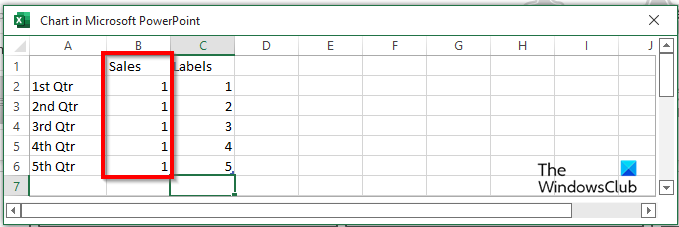
A Mini Excel Uma janela será aberta (Diagrama no Microsoft PowerPoint.)
Na seção onde Vendas , insira 1 para todos os Qtr.
Agora vamos adicionar alguns rótulos à roda.
Feche a janela do Mini Excel.
Clique com o botão direito do mouse no gráfico de pizza e selecione Adicionar rótulos de dados .
Você notará que todas as partes do gráfico de pizza têm o número um como rótulo.
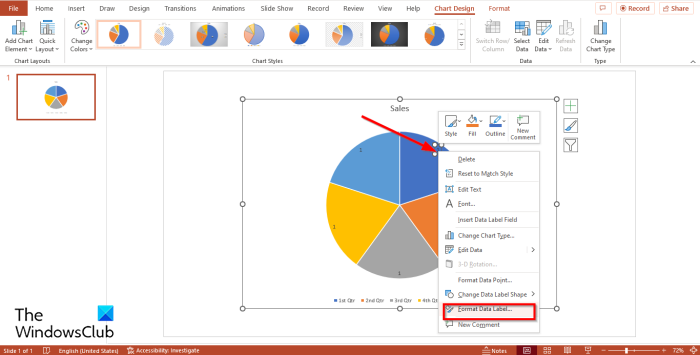
Clique com o botão direito do mouse no rótulo do gráfico de pizza e selecione Rótulo de formato de dados no menu de contexto.
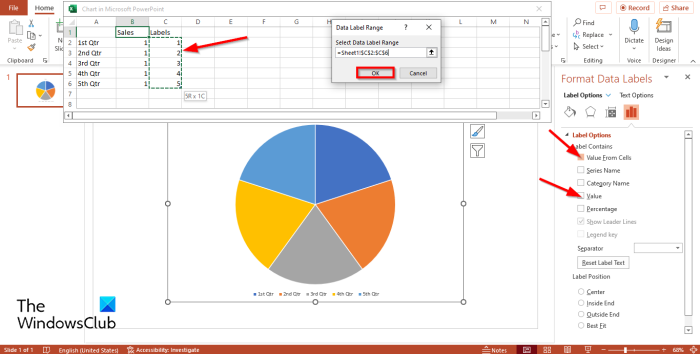
Sobre Opções de etiqueta guia abaixo Opções de etiqueta seção, você notará que Valor verificado. Desmarcar Valor checkbox.
Marque a caixa para a opção Valor da célula .
Mini Excel aparecerá uma janela com Intervalo de dados janela de diálogo.
EM Rótulo seção na janela selecionada do Excel, os rótulos e o intervalo desses rótulos aparecerão na Intervalo de dados janela de diálogo.
Então clique OK e fechar Mini Excel janela e painel.
Você notará que o gráfico agora exibe os rótulos corretos.
Remova o título e a legenda do gráfico do gráfico.
Se desejar, você pode alterar a fonte ou o tamanho da fonte da etiqueta.
ocorreu um problema ao reiniciar o seu pc windows 10
Converter gráfico circular em imagem
Agora vamos transformar o gráfico de pizza em uma imagem.
Clique com o botão direito no gráfico e selecione Corte no menu de contexto.
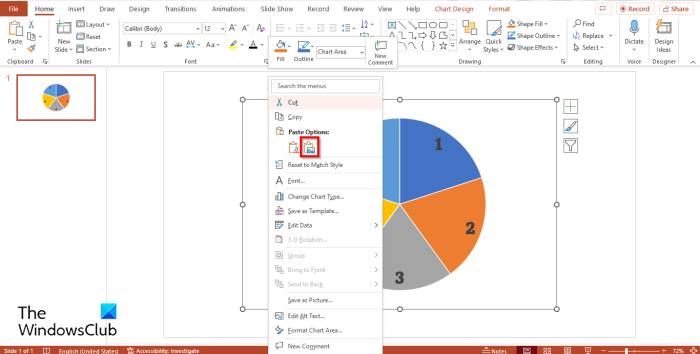
Agora clique com o botão direito novamente e selecione Inserir Imagem do menu.
Agora o gráfico de pizza é uma imagem.
Agora vamos recortar a imagem em uma forma redonda.
Certifique-se de que uma imagem esteja selecionada.
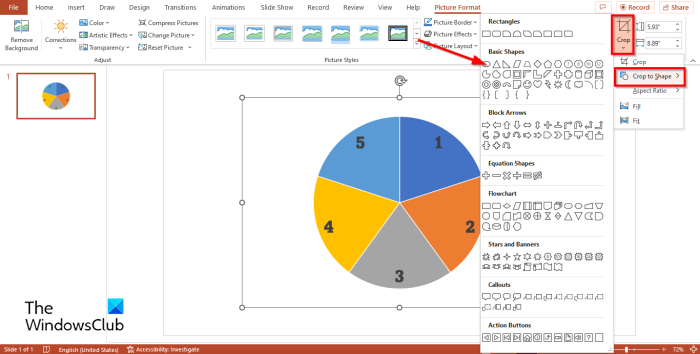
Imprensa Formato de imagem aba
Imprensa cortar botão, coloque o cursor em Corte em forma e selecione oval no menu.
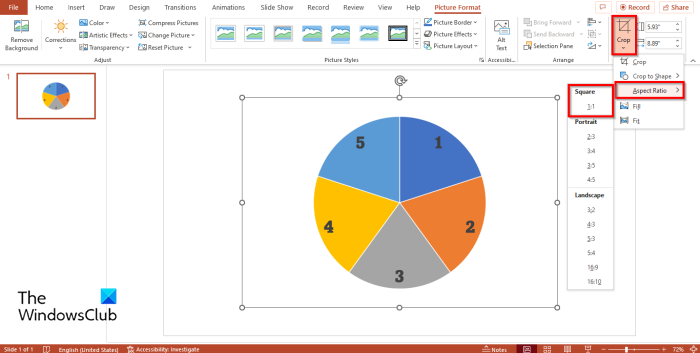
Então clique cortar botão novamente, passe o mouse sobre Proporção da tela e selecione Quadrado 1:1 .
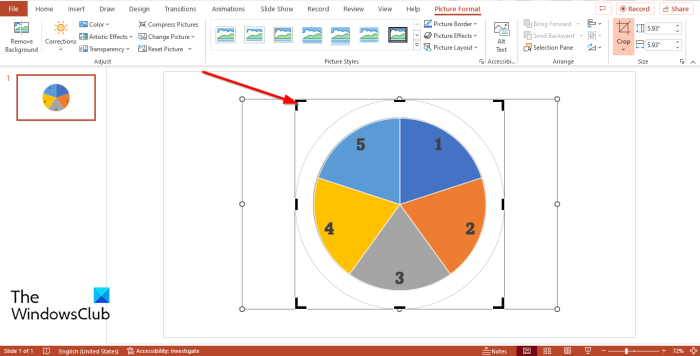
Segurar Ctrl + Shift botão e coloque o cursor no canto de corte e arraste-o para baixo para formar um círculo.
Agora clique saída botão.
Adicionando animação à roda
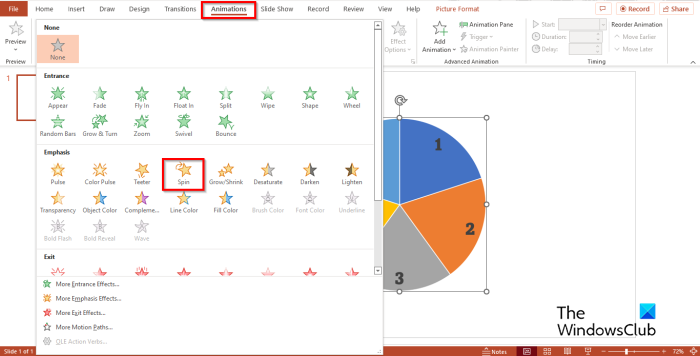
Então clique Animação guia e selecione Rotação ação sob Ênfase seção em Animação galeria.
A roda vai girar.
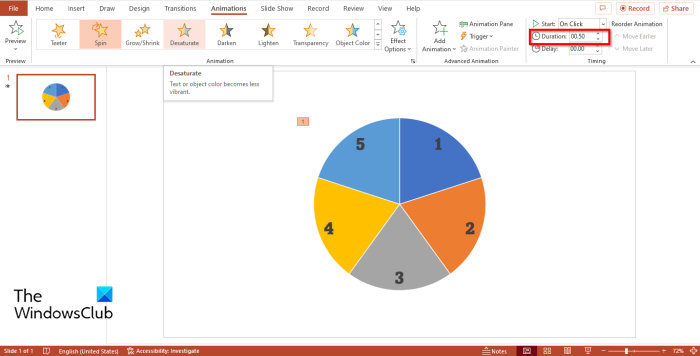
como fazer um gráfico de pizza no Excel com várias colunas
Se você quer que a Roda ande mais rápido, vá para Duração botão em Tempo agrupar e reduzir a 00,50 .
Imprensa Animação Botão do painel.
Um Animação O painel aparecerá à direita.
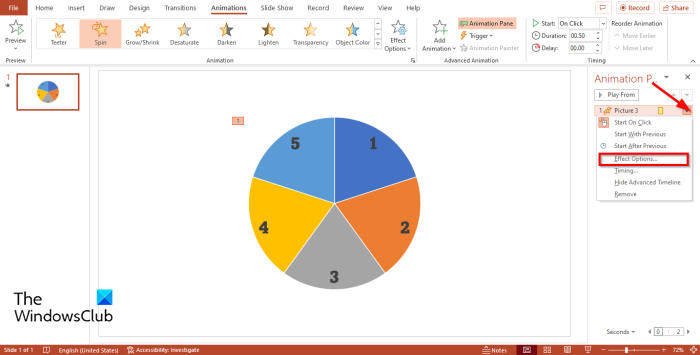
Onde você vê o título que representa a imagem na Animação painel, clique na seta suspensa e clique no ícone Parâmetros de efeito .
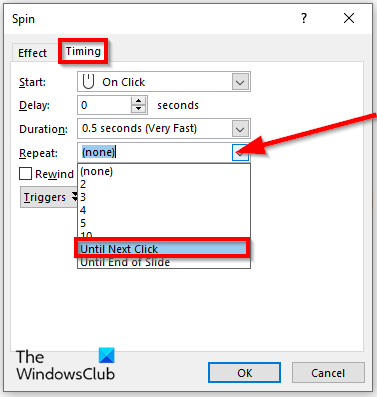
Rotação uma caixa de diálogo será aberta. Imprensa Tempo aba
EM Repetição seção, clique no menu suspenso e selecione Até o próximo clique .
Então clique MULTAR .
Agora vamos criar um controle de roda giratória. Certifique-se de que o círculo esteja selecionado.
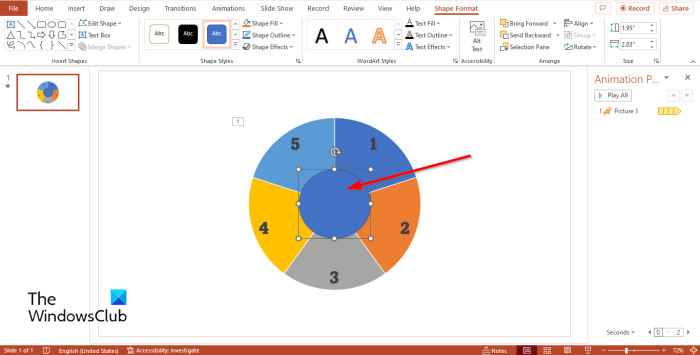
Vá para Inserir guia, clique Formulários e selecione uma forma oval e desenhe-a no meio da roda giratória.
Você pode mudar a cor do círculo, se desejar. Neste tutorial, mudamos a cor para preto.
Agora vamos inserir símbolos no círculo desenhado.
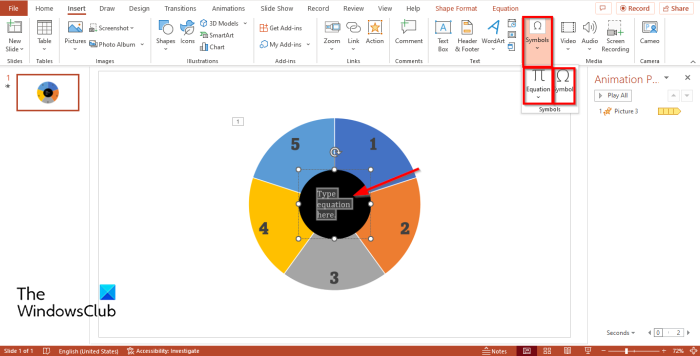
Vá para Inserir aba e clique Símbolo botão. Você notará que o comando do símbolo está desabilitado.
Para ativar um comando de símbolo, clique no botão A equação comando e clique em Símbolo equipe.
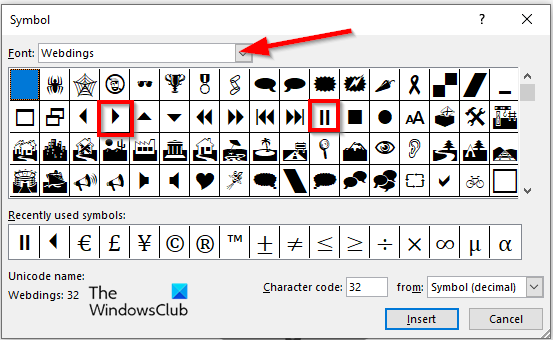
A Símbolo Uma caixa de diálogo aparecerá.
Imprensa Fonte seta suspensa e selecione Webdings no menu de contexto.
Você verá todos os caracteres para procurar Webdings.
Selecione Jogar símbolo e, em seguida, selecione Colar.
Selecione Pausa símbolo e, em seguida, selecione Colar.
Agora vamos adicionar uma agulha à animação apontando para a roda.
Vá para Inserir guia, clique Formulários e selecione Seta: Direita do menu.
Desenhe uma seta apontando para a roda.
Agora vamos dar um nome aos botões de símbolo no centro do círculo.
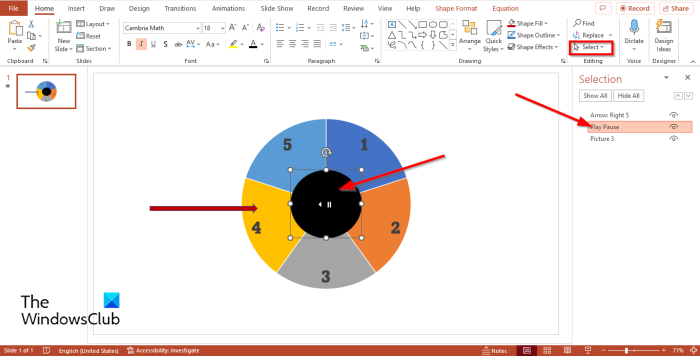
prossiga Casa aba e clique Escolher botão em Editando grupo.
Selecione Escolha menu da barra.
A Escolha Um painel aparecerá à esquerda.
Na barra de seleção, os símbolos são chamados Oval 4 . Clique duas vezes em Oval 4 e renomeie os símbolos como A pausa .
Em seguida, abra Animação Abra o painel novamente, clique no botão suspenso e selecione Parâmetros de efeito .
alterar o que o botão liga / desliga do Windows 10
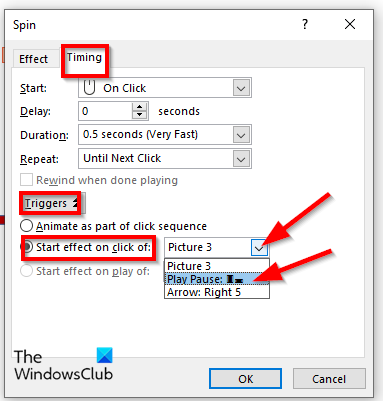
Uma caixa de diálogo será aberta, clique no botão Tempo aba e clique lançado botão.
Selecione Efeito clique para iniciar opção e selecione A pausa no menu suspenso.
Então clique MULTAR .
A roda vai começar a girar.
Agora queremos que a roda pare ao girar.

Vá para Animação aba novamente e clique Adicionar animação botão.
Em seguida, selecione Aparecer EM Conecte-se seção de menu.
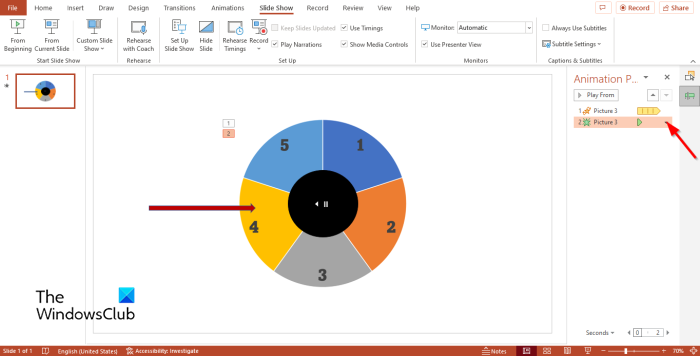
Sobre Escolha Clique na seta suspensa para Aparecer animação e selecione Parâmetros de efeito .
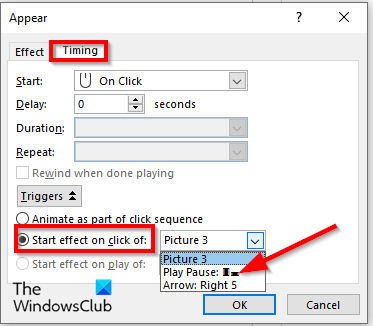
Quando Aparecer uma caixa de diálogo será aberta, clique no botão Tempo guia e, em seguida, clique em lançado botão.
Selecione Iniciar efeito ao clicar de opção e selecione A pausa no menu suspenso.
Então clique MULTAR .
Então clique apresentação de slides botão na parte inferior da página.
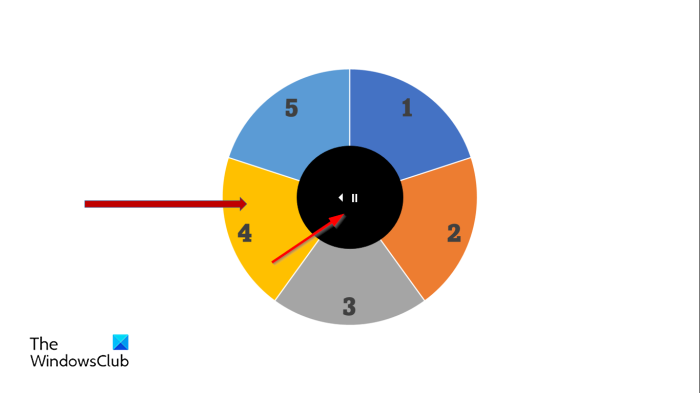
Uma apresentação de slides com uma roda giratória será aberta. Clique no círculo para jogar ou pausar a roda.
Pressione a tecla Esc para sair da apresentação de slides.
Esperamos que você entenda como criar uma animação Spinning Wheel no Microsoft PowerPoint.
Você pode fazer algo Girar no PowerPoint?
Sim, você pode fazer qualquer objeto inserido em um slide girar no PowerPoint. Para fazer os objetos girarem, você deve selecionar o efeito de rotação na aba de animação. O efeito de rotação é o efeito de entrada no PowerPoint.
LER : Como criar e adicionar animação Motion Path no PowerPoint
Como fazer animação 3D no PowerPoint?
Siga estas etapas para criar uma animação 3D no PowerPoint:
- Vá para a guia 'Inserir'.
- Clique no botão Modelo 3D no grupo Ilustração.
- Uma caixa de diálogo será aberta, selecione a imagem 3D e clique em Inserir.
- Clique na guia Animação e selecione uma animação na galeria Animação.
Quais são os quatro tipos de animação no PowerPoint?
Existem quatro tipos de animação no Microsoft PowerPoint, ou seja, Entry, Emphasis, Exit e Motion Paths. Cada tipo de animação contém diferentes efeitos que dão vida às suas imagens e formas.















